HP Designjet 1000 系列绘图仪安装卷筒纸的步骤
1、背景: HP Designjet 1000安装卷筒纸有两种方法,本文介绍了自动上纸的方法.
1.按上下箭头找到卷筒纸图标,确保前面板显示显示”ready for paper”
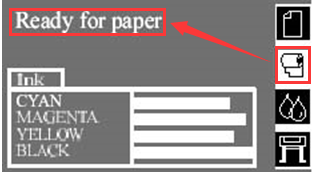
2、2.抬起卷筒纸压纸板
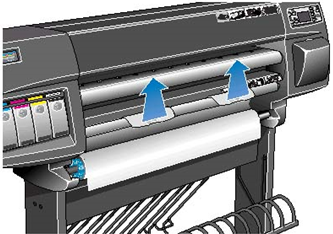
3、3.将卷筒纸拉出大约30cm的一段

4、4.前面板会显示出上纸的步骤
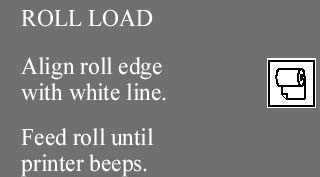
5、5.将纸放入介质通道.将纸的右边缘与右侧白线对齐
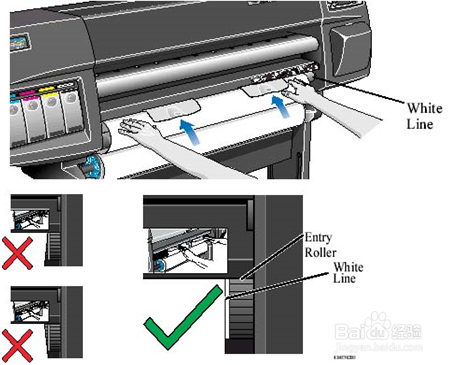
6、6.当介质深入到一定的位置时,绘图仪会发出一声蜂鸣声,这时候放下压纸盘

7、绘图仪面板上会提示:将纸多余的纸卷回纸轴,按输入键.这一过程很重要,它实际是保证进纸时不歪斜.
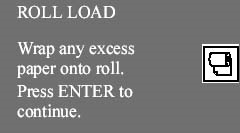
8、6. 接下来前面板将提示选择介质的类型

9、7.打印机会自动装入,检查和校准纸张,如果校准良好,打印机会发出一蜂鸣声,前面板显示 “ready”,完成装纸.
声明:本网站引用、摘录或转载内容仅供网站访问者交流或参考,不代表本站立场,如存在版权或非法内容,请联系站长删除,联系邮箱:site.kefu@qq.com。
阅读量:35
阅读量:42
阅读量:103
阅读量:193
阅读量:114